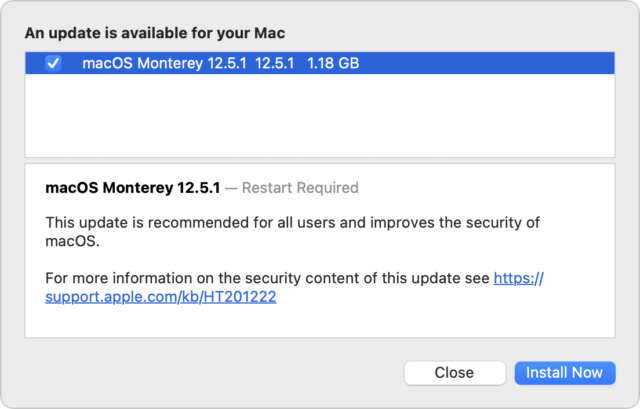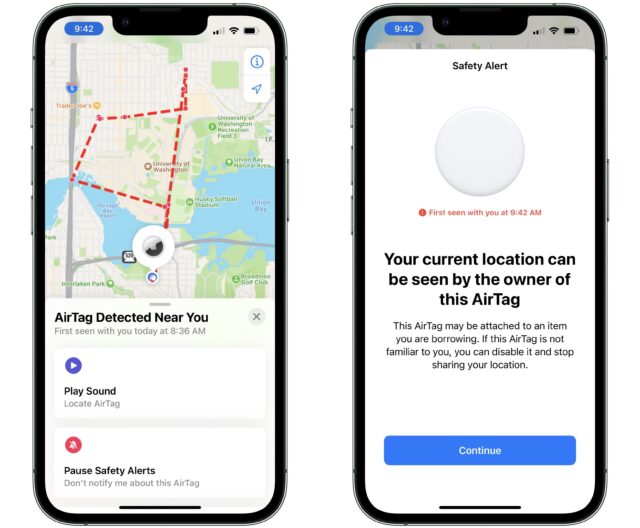#1624: Belangrijke OS veiligheidsupdates, oude QuickTake 150-foto's redden, AirTag-meidingen op reis
Vorige week bracht Apple iOS 15.6.1, iPadOS 15.6.1 en macOS 12.5.1 uit om twee kritieke beveiligingsproblemen aan te pakken. Je moet snel updaten. Apples QuickTake 100 uit 1994 was de eerste digitale camera voor consumenten, maar Foto's crasht als je probeert te werken met originele QuickTake-foto's in je bibliotheek. Adam Engst legt uit hoe hij de huidige versie van GraphicConverter gebruikte om zijn QuickTake-foto's bruikbaar te maken op een moderne Mac. Tot slot: naar aanleiding van talloze verhalen over AirTags die in deze zomer van verloren bagage de dag redden, legt Glenn Fleishman uit hoe je 'Zoek mijn' kan instellen om vervelende waarschuwingen tijdens het reizen te voorkomen. Belangrijke nieuwe versies van Mac-apps deze week zijn Safari 15.6.1 and Lightroom Classic 11.5.
- iOS 15.6.1, iPadOS 15.6.1 en macOS 12.5.1 Monterey pakken ernstige beveiligingslekken aan
- Met GraphicConverter 11 red je je oeroude QuickTake 150-foto's
- Stel Zoek mijn in voor tracken tijdens reizen om irritante waarschuwingen van Airtags en Apple-apparaten te voorkomen
- Volglijst: Mac app-updates
- ExtraBITS
De Nederlandse editie van TidBITS is een letterlijke vertaling van de oorspronkelijke Engelse versie. Daarom is het mogelijk dat een deel van de inhoud niet geldt in bepaalde landen buiten de VS.
Dit nummer werd uit het Engels vertaald door:
• Anton Vermeire
• Joek Roex
• Johan Olie
• Henk Verhaar
• Paul Bánsági
• Nico Seine
Verder werkten mee:
• Coördinatie: Renate Wesselingh
• Montage: Elmar Düren
• Eindredactie: Renate Wesselingh & Sander Lam
Hoe je ons kunt bereiken kun je lezen op <de contactpagina>
iOS 15.6.1, iPadOS 15.6.1 en macOS 12.5.1 Monterey pakken ernstige beveiligingslekken aan
[vertaling: JR]
Apple heeft als antwoord op een paar verontrustende beveiligingslekken drie updates uitgegeven: iOS 15.6.1, iPadOS 15.6.1 en macOS 12.5.1 Monterey. Een van de lekken is op het niveau van de kernel en de andere heeft te maken met WebKit. Andere veranderingen werden niet genoemd.
Gezien de ernst van de lekken (beide lieten uitvoer van willekeurige code toe en één had kernelprivileges) en omdat beide in de praktijk voorkomen, raden we je aan om de updates zo snel mogelijk uit te voeren. Zoals altijd geldt: installeer iOS- en iPadOS-updates via “Instellingen > Algemeen > Software-update”. MacOS-updates kun je het beste installeren vanuit “Systeemvoorkeuren > Software-update”.
Apple heeft ook watchOS 8.7.1 voor de Apple Watch Series 3 uitgegeven. Het is gebleken dat dit niet vanwege beveiligingsproblemen was, maar om een probleem van willekeurig herstarten op te lossen. Je kunt deze update downloaden vanuit de app Watch in “Algemeen > Software-update”.
Met GraphicConverter 11 red je je oeroude QuickTake 150-foto's
[vertaling: JO, AV]
Tegenwoordig vind je de nieuwste Apple-camera in de iPhone, maar de eerste Apple-camera was de QuickTake 100, die uitkwam in 1994. Niet de eerste digitale camera, maar volgens Time magazine wel “de eerste digitale camera voor de gewone consument”. Onlangs ontving ik via een privé-mailinglijst een video over de QuickTake 100 en zijn opvolgers, de QuickTake 150 en (een heel ander beest) QuickTake 200.
Vanaf midden jaren negentig gebruikte ik een paar jaar de QuickTake 150, en voor mij was het een eye-opener. (Zie “Digital Photographs as a Way of Life”, 2 oktober 1995.) Je kreeg vrij kleine fotootjes (640 bij 480 pixels) en ze waren ook niet erg goed. Toch was het een totaal nieuwe ervaring. Ik voelde me vrij, omdat ik me geen zorgen meer maakte over verspilde filmpjes, en niet meer hoefde te wachten tot ze eindelijk ontwikkeld waren. Zelf had ik het geld voor de QuickTake 100 niet gehad (hij kostte in de winkel $ 700) maar ik had net een rapport voor Apple over hun internetstrategie geschreven, en ik vroeg mijn opdrachtgevers of ik in Apple-hardware (tegen inkoopprijs) betaald kon worden. Het was een grote opdracht, dus uiteindelijk bezat ik een mooie verzameling apparatuur, waaronder deze camera.

Ik heb nog jarenlang mijn QuickTake 150-foto's meegenomen naar iPhoto en later naar Foto's. Ze zijn nu wel ver uit zicht, helemaal bovenaan in mijn bibliotheek (daar waar je bijna nooit komt) en ik was ze al een paar jaar "kwijt". Na de video over de QuickTake-camera's was ik wel weer benieuwd wat er eigenlijk op die oude foto's stond. Ik scrolde helemaal omhoog en zag tot mijn schrik geen enkele voorvertoning. Erger nog, Foto's crashte toen ik probeerde met dubbelklikken de foto in volledig scherm te krijgen, of door control-klikken een optie-menu te activeren. Zelfs het selecteren van meerdere thumbnails en het kiezen van "Archief > Exporteer", met de bedoeling ze buiten Foto's te bekijken, lukte niet. Het lukte me gelukkig wel om ze te selecteren en vanuit het Foto's-venster naar een map in Finder te slepen. Het bleek ook mogelijk om ze terug te vinden in het Fotobibliotheek-pakket, op basis van hun extensie .pict.
Na het exporteren hadden alle foto's nog steeds blanco witte miniaturen en waren ze ook blanco als ze werden bekeken in Voorvertoning. Naarmate de discussie op de mailinglijst vorderde (inclusief gedeelde QuickTake-foto's van anderen), werd ik eraan herinnerd dat voor toegang tot dergelijke foto's in een oude versie van het klassieke Mac OS een QuickTake Image Access-extensie nodig was. Een dergelijk systeem samenstellen met SheepShaver was niet onmogelijk, maar ik hoopte dat er misschien een beter alternatief zou zijn.
Mijn gedachten gingen onmiddellijk uit naar GraphicConverter, het respectabele Zwitserse zakmes onder de grafische programma's, en ik probeerde de map met foto's in GraphicConverter 10, de recentste versie die ik bij de hand had. Helaas zonder succes, en hoewel de app me liet weten dat ik kon updaten naar GraphicConverter 11, kon ik me niet voorstellen dat ondersteuning voor zo'n oud beeldformaat er in versie 11 wél zou zijn, maar in versie 10 niet.
Dus schreef ik naar Thorsten Lemke, de beeldconversiegoeroe achter GraphicConverter, die met mij had gewerkt aan “Een echt dynamisch bureaublad in Mojave maken met GraphicConverter” (10 oktober 2018). Het bleek dat ik mijn huiswerk beter had moeten doen. Thorsten vroeg om een paar voorbeeldafbeeldingen om even te controleren en wees er toen vriendelijk op dat GraphicConverter 11 inderdaad die QuickTake 150-afbeeldingen kon openen en converteren, en hij maakte zelfs een korte video-tutorial die me liet zien hoe het moest. Met een kleur van verlegenheid: wat een geweldige klantenservice!
Toen ik zijn stappen volgde met GraphicConverter 11, had ik geen enkel probleem om mijn afbeeldingen naar JPEG te converteren, en het was geweldig om die afbeeldingen, en de veel jongere mensen erin, weer eens te zien. Hier zie je Tonya en mij met een fez in de Archie McPhee-winkel in Seattle, en mijn kantoor vol Macs in ons eerste huis in Renton, Washington, omstreeks 1995.
Dus dankzij Thorsten en GraphicConverter: als je nog QuickTake 150-afbeeldingen hebt liggen, raad ik je aan ze te converteren nu je eraan denkt.
Stel Zoek mijn in voor tracken tijdens reizen om irritante waarschuwingen van Airtags en Apple-apparaten te voorkomen
[vertaling: JR, HV, PAB]
De Airtag van Apple biedt een compacte en goedkope manier om je bezittingen via energiezuinige en kortstondige Bluetooth-netwerksignalen te volgen. Het is een ideaal dingetje om in je koffer of andere ingecheckte tas te stoppen als je deze zomer door de stortvloed aan zoekgeraakte bagage reist.
Zo kun je je koffer volgen, zelfs als een luchtvaartmaatschappij zegt dat de koffer kwijtgeraakt is of geen update van de locatie kan of wil geven. Sommige reizigers hebben gemeld dat ze hun bagage in de chaos van duizenden koffers in overvolle bagageafhaalruimtes konden vinden, of dat het leek alsof iemand een koffer gestolen had die eigenlijk bezorgd had moeten worden, of dat een koffer die op een verkeerd adres was afgeleverd achterhaald werd of zelfs dat ze de politie geholpen hadden om koffers te vinden die door vliegveldmedewerkers gestolen zouden zijn. Eén persoon kon een ‘kwijtgeraakte’ koffer tot aan hun thuisadres volgen: een luchtvaartmaatschappij had de koffer thuis in Californië afgegeven terwijl zij in Glasgow op de voor een bruiloft op maat gemaakte kilt zaten te wachten.
Ik zal voor mijn volgende vlucht over een paar maanden zeker AirTags in mijn koffers stoppen, het is mijn eerste vlucht in drie jaar tijd en de eerste sinds de introductie van de AirTags. Ik ben me wel bewust van de ergernissen die AirTags kunnen veroorzaken en zal proberen ze te beperken. Toen Adam en Tonya Engst laatst hun zoon in Vancouver bezochten hadden ze zelfs zonder ingecheckte bagage een aantal slechte ervaringen. Een deel van de problemen had niet zozeer te maken met AirTags, maar met andere apparatuur van Apple, die op vergelijkbare wijze reageerde nadat die van de eigenaren gescheiden waren.
De Zoek mijn-netwerktechnologie die door Apple-apparaten, AirTags en Zoek mijn-objecten van derden, zoals trackers van Chipolo en Pebblebee, ondersteund wordt, heeft drie redenen om “correcte” maar ongewenste berichten versturen:
- Tracken: Vind je verloren of gestolen Apple-hardware en andere spullen terug door ze te laten tracken via een netwerk van Apple-hardware van andere mensen in de nabijheid, al is het maar voor korte tijd.
- Kwijtraken voorkomen: Vermijd het per ongeluk achterlaten van Apple-apparatuur of andere bezittingen door je te waarschuwen dat je ergens iets hebt laten liggen.
- Anti-stalken: Apple heeft anti-stalkingtechnologie gebouwd, en heeft plannen om er nog meer te bouwen, die waarschuwt voor allerlei omstandigheden waarbij een AirTag met je meereist of voor langere perioden in de buurt is.
Je kunt het gedrag van de laatste twee aanpassen als je van plan bent om iets op een bepaalde plek achter te laten of als je weet dat een Zoek mijn-object in de buurt is of om een goede reden met je meereist.
(Voor meer informatie over het hele Zoek mijn-ecosysteem kun je mijn boek Take Control of Find My and AirTags raadplegen.)
Achterlaatlocaties toevoegen
Apple heeft Zoek mijn in eerste instantie rondom apparaten gebouwd: de locatie van elke iPhone, iPad, Mac of Apple Watch met actieve internettoegang kan zo worden gevolgd. Dit heet informeel Zoek mijn apparaat, en de voornoemde Apple-items zijn dan ook de “apparaten” in kwestie. Het Zoek mijn-netwerk heeft ervoor gezorgd dat het mogelijk wordt om die functionaliteit voor deze apparaten met gebruikmaking van Apple-hardware van andere mensen in de buurt met een netwerkverbinding via versleutelde Bluetooth-signalen door te sturen als jouw apparaat geen netwerkverbinding heeft. AirTags en andere Zoek mijn-items gaan uitsluitend uit van dit gecrowdsourcete Bluetooth-aspect van Zoek mijn.
Zo kun je AirTags of Apple-apparaten met behulp van het Zoek mijn-netwerk volgen. Het enige belangrijke verschil tussen het volgen van Apple-apparaten en Zoek mijn-items zoals AirTags is dat de locaties van de apparaten automatisch met andere leden van een Delen met gezin-groep gedeeld kunnen worden, terwijl Zoek mijn-items uitsluitend berichten naar de iCloud-verbonden apparaten van de eigenaar van het object sturen. Daar komt nog bij dat je een native Zoek mijn-app in iOS, iPadOS en macOS moet gebruiken om Zoek mijn-items te kunnen zien en beheren.
In de Zoek mijn-app kun je er voor kiezen om al dan niet meldingen te ontvangen als je een apparaat of object hebt achtergelaten. Zet je het aa,n dan kun je bovendien locaties definiëren waarvoor je geen melding wilt krijgen als je iets achterlaat - je eigen huis bijvoorbeeld.
Adam merkte op dat toen hij en Tonya in een Airbnb logeerden ze elke dag, nadat ze op pad waren gegaan, ongewenste meldingen kregen dat ze hun AirPods en MacBook Air hadden achtergelaten. Dat was voor Zoek mijn het correcte, ingestelde gedrag, maar Apple biedt daar een extra optie voor: hij had een locatie-uitsluiting kunnen toevoegen - als hij er aan had gedacht om zo'n uitsluiting te gebruiken voor een andere locatie dan hun huis. Het kan geen kwaad om zo veel locaties als nodig in te voeren, zelfs al zijn die locaties maar een korte tijd relevant. (Apple toont AirPods en ondersteunde Beats-hardware in de Apparaten-weergave in Zoek mijn, ook al kunnen ze het internet niet bereiken, zoals andere Zoek mijn-trackers.)
In de Zoek mijn-app in iOS/iPadOS of macOS kun je Meld indien achtergelaten aanzetten en instellen aan de hand van de volgende stappen, met een paar kleine afwijkingen afhankelijk van het platform:
- Tik of klik op Objecten of Apparaten onderin de app (iOS/iPadOS) of in de linkerbovenhoek van de app (macOS).
- Selecteer één van je objecten of apparaten.
- Tik op Meld indien achtergelaten (iOS/iPadOS), of klik op de i-knop van het betreffende apparaat op de kaart en klik Meld indien achtergelaten (macOS).
- Zet Meld indien achtergelaten aan, als het niet al aan staat. (Op alle apparaten met uitzondering van degene waar je Zoek mijn-object verbonden is laat de Zoek mijn-app je weten welk apparaat meldingen zal krijgen over dit object.)
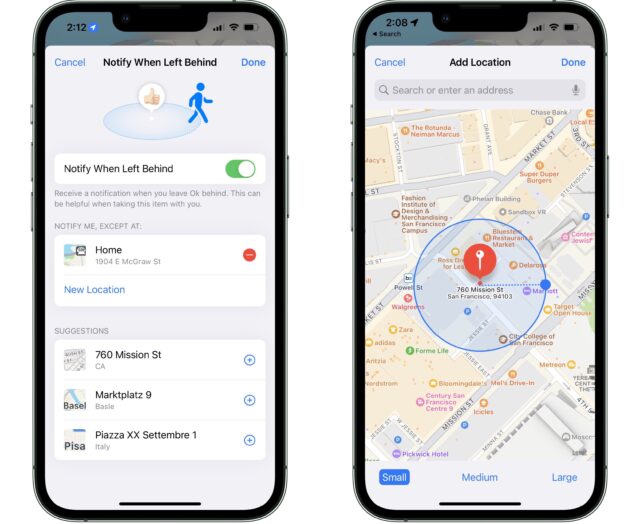
- Onder het kopje Stuur me een melding, behalve hier: zou je een Thuis-categorie moeten zien. Apple bepaalt de coordinaten van je Thuis-locatie via je adreskaart en andere gegevens. Tik of klik op Nieuwe locatie om een locatie toe te voegen, of tik op het plus-pictogram rechts van objecten onder Suggesties als die verschijnen of relevant zijn.
- Geef een locatie of adres op.
- Op de kaart krijg je een cirkel met een straal van ongeveer 50 meter te zien om de locatiespeld heen. Je kunt die cirkel groter maken door te slepen, of op Normaal of Groot te tikken, onderaan het scherm, om de uitsluitingszone te vergroten. Een grotere zone is handig als je beweegt, bijvoorbeeld tussen verschillende gebouwen of op een universiteitscampus.
- Tik of klik op Gereed.
- Zoek mijn vraagt je of je de uitzondering wilt toepassen op alle objecten en apparaten of alleen het onderhavige object. Tik of klik op wat van toepassing is.
Je kunt later altijd locaties verwijderen door op het rode min-pictogram te tikken of klikken en de actie te bevestigen. Je kun de Thuis-locatie alleen verwijderen op een iPhone of iPad die gekoppeld is aan het Zoek mijn-object.
Adam vertelde ook dat Zoek mijn hen meermaal waarschuwde dat hij zijn MacBook Air had achtergelaten als hij rijdend een parkeerplaats verliet, ook al was die MacBook de auto niet uit geweest. Ik vermoed dat in dergelijke gevallen de meest recente locatie van het apparaat was doorgegeven via de iPhone van een andere persoon in de buurt, en op de parkeerplaats was geüpdated. Bij het wegrijden rapporteerde het Zoek mijn-systeem vervolgens een probleem op basis van de vorige locatie vóórdat zijn iPhone weer online was.
Pauzeer AirTag veiligheidswaarschuwingen
Om te voorkomen dat mensen AirTags in je bezittingen stoppen of onder je auto plakken - om je bewegingen te volgen zonder dat je er erg in hebt - stuurt Apple meldingen naar elke iPhone of iPad in de buurt die de Zoek mijn-locatieinformatie doorgeven voor zulke objecten, als het verbonden apparaat niet in de buurt is.
Mijn echtgenote bijvoorbeeld wantrouwt, terecht, tracking-technologie, maar vroeg me onlangs wel om een AirTag die ze kon koppelen aan haar iPhone voor in de auto waar zij altijd in rijdt. Ze is zich er van bewust dat alleen haar iPhone die AirTag kan volgen; de bedoeling is dat ze haar auto in een garage of op een parkeerplaats terug kan vinden. (We hebben allebei te vaak op dezelfde plekken in Seattle geparkeerd, en moeten te vaak zoeken naar onze auto's, die te oud zijn om te profiteren van de functie in Kaarten op de iPhone die je parkeerplaats onthoudt.)
Maar haar gebruik van de AirTag veroorzaakt een klein probleem voor mij en mijn oudere kind. We rijden allebei af en toe alleen in deze auto. Telkens als we dat doen, krijgen we een “AirTag bij jou in de buurt gevonden”-waarschuwing op onze respectievelijke iPhones. Dat is goed! Daar is hij voor ontworpen. (Je zou ook een waarschuwing ontvangen voor andere Zoek mijn-voorwerpen, zoals AirPods, ondersteunde Beats-hoofdtelefoons en -oordopjes en trackers gemaakt door derden, zoals VanMoof voor fietsen en Pebblebee voor een kaart op portemonneeformaat).
Je kan je voorstellen dat dit nog irritanter wordt als je ver van huis bent en de persoon of personen met wie je reist niet altijd samen zijn. Elke tas, sleutelhanger of andere uitrusting die je leent of uitleent en die niet in de buurt is van de iPhone waaraan hij gekoppeld is, zal een waarschuwing doen verschijnen dat het met je meebeweegt!
Deze waarschuwing zou ook verschijnen als de eigenaar van het Zoek mijn-voorwerp Bluetooth had uitgeschakeld. Hij kan de Bluetooth-schakelaar hebben uitgezet, zijn telefoon hebben uitgezet of de vliegtuigmodus hebben ingeschakeld en Bluetooth hebben uitgeschakeld. Omdat de AirTag of een ander voorwerp geen contact maakt met het gekoppelde apparaat, leidt het ecosysteem van Apple af dat het "weg" is van de eigenaar en dus met jou mee verhuist. Jeremy Roussak plaatste een verhaal hierover op TidBITS Talk. Hij kreeg waarschuwingen van een AirTag die eigendom was van iemand anders in zijn reisgezelschap die, zo bleek, Bluetooth had uitgezet.
Apple biedt echter een manier om je te helpen, of je nu thuis bent of ergens anders: onder “Pauzeer veiligheidswaarschuwingen” kun je tikken op Pauze voor vandaag, waardoor er tot de volgende ochtend geen nieuwe waarschuwingen worden gegeven. Als je in een Gezinsdelen-groep zit, zou je ook de mogelijkheid moeten hebben om op “Pauzeer oneindig” (voor onbepaalde tijd) te tikken. Maar ondanks dat we in zo'n groep zitten, krijgen we die optie nooit. Andere mensen hebben soortgelijke ervaringen, “Pauzeer oneindig” verschijnt voor sommigen en niet voor anderen, zonder duidelijke reden waarom.
Voorkom gebliep voor een achtergelaten AirTag
Een tweede antistalkingmechanisme kan je midden in de nacht wakker maken in een onbekende hotelkamer. Een AirTag of Zoek mijn-voorwerp van derden laat een luid piepgeluid horen nadat het gedurende een willekeurig interval tussen 8 en 24 uur losgekoppeld is geweest van het gekoppelde apparaat. Afhankelijk van het apparaat kan het geluid vrij luid zijn wanneer het niet is gedempt, variërend van een vaatwasser tot een misthoorn. Natuurlijk wordt het geluid aanzienlijk gereduceerd in een tas, zak, voertuig of iets dergelijks. Het toestel let niet op het uur van de dag en laat een geluid horen wanneer zijn willekeurige timer afgaat. (Het interval is willekeurig om te voorkomen dat stalkers het proces kunnen sturen door bijvoorbeeld om de X uur bij je in de buurt te komen. Apple stelde het interval aanvankelijk in op 24 uur, maar heeft het later verkleind en gerandomiseerd om stalkers te weren).
In een snood scenario, vergelijkbaar met die beschreven in “13 scenario's met een AirTag” (15 mei 2021), zou een AirTag die stiekem in je tas of auto is geplaatst, ontdekt worden als hij met willekeurige tussenpozen begon te piepen. Als je zo'n geluid hoort en niet meteen weet van wie de AirTag is die het geluid maakt, open je Zoek mijn op een iPhone of iPad, tik je op de knop Objecten, tik je op Identificeer gevonden object en kijk je wat er verschijnt.
Het alarm kan echter ook om volkomen onschuldige redenen afgaan, bijvoorbeeld wanneer iemand met wie je reist een voorwerp heeft achtergelaten en meer dan 8 uur weg is geweest, zoals op reis kan gebeuren. Of, wanneer het gekoppelde apparaat van de eigenaar, zoals eerder beschreven, Bluetooth heeft uitgeschakeld of voor langere tijd is uitgeschakeld, kan hetzelfde gebeuren.
Om dit probleem te voorkomen, moet je met iedereen met wie je spullen ruilt, praten over AirTags en soortgelijke trackers. Ze kunnen de tracker meenemen of deze uitschakelen door de batterij te verwijderen, wat mogelijk is met een AirTag en Chipolo ONE Spot, maar niet met de meeste Zoek mijn-objecten van derden. (Merk op dat je Identificeer gevonden object niet kan gebruiken om te testen als de persoon en hun iPhone in de buurt zijn, omdat gevonden objecten alleen Zoek mijn-objecten omvatten die zich niet in de buurt van hun gekoppelde apparaat bevinden). Zorg er ook voor dat mensen die tags gebruiken Bluetooth niet uitschakelen of Bluetooth uitschakelen als onderdeel van vliegtuigmodus zonder de mensen om hen heen te informeren!
Ik ben van plan om later dit jaar een paar weken van huis weg te gaan en dan kan ik maar beter al mijn AirTags en Apple-apparaten die ik achterlaat uitschakelen of ontkoppelen, anders zou mijn familie bij thuiskomst wel eens blijer kunnen zijn met mijn AirTag-gekoppelde iPhone dan met mij.
Wij leggen uit wat je weten moet over Apple-technologie. |
Vorige aflevering | TidBITS Nederlands | Volgende aflevering